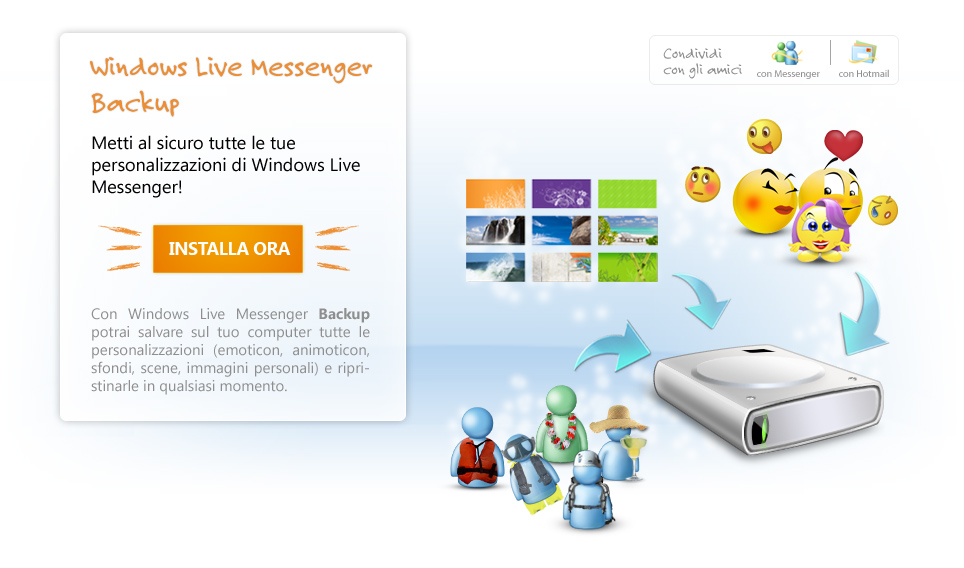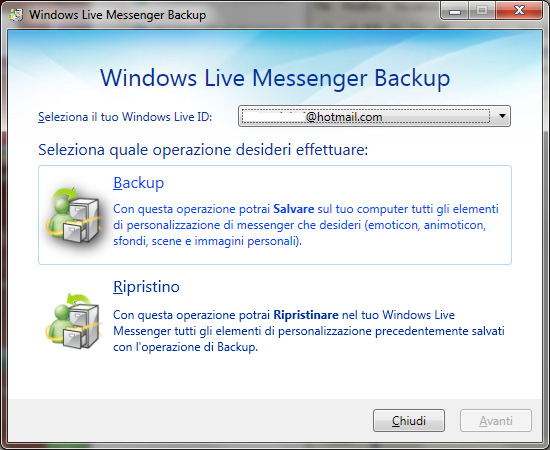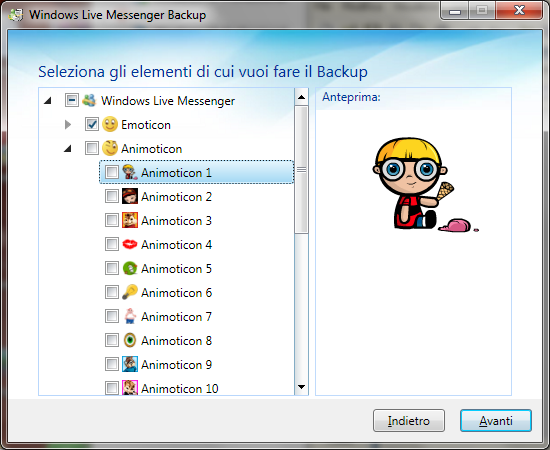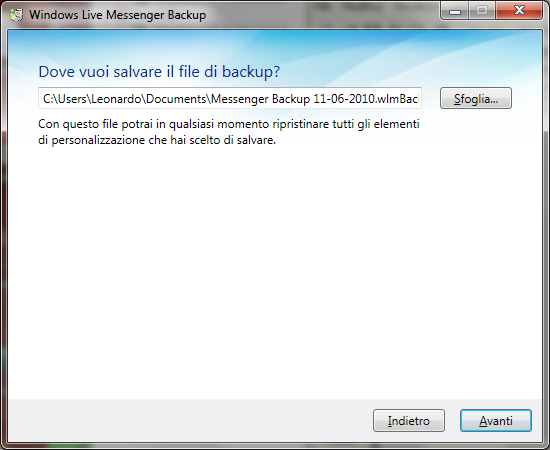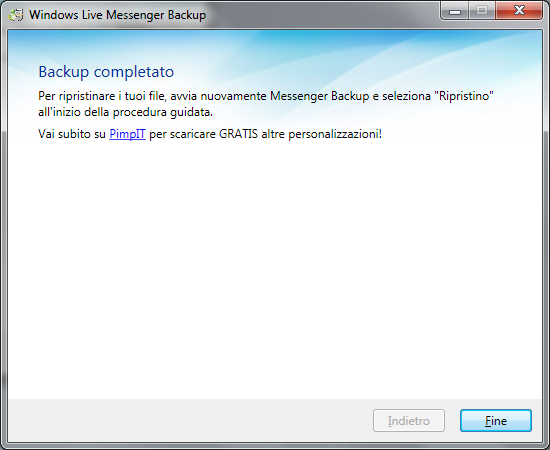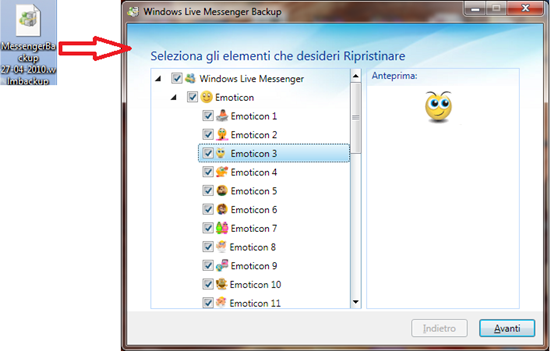Windows Live Messenger Backup è un programma per importare ed esportare i contenuti come Animoticons, Avatar, Emoticons, Sfondi e Fotografie a partire dalla versione MSN Messenger 7 fino alla versione Live Messenger 2009. Questo software, è molto utile infatti conviene sempre effettuare una copia di backup dei propri contenuti immagini, avatar, emoticons, animoticons, sfondi, ecc.. soprattutto quando si deve necessariamente creare un nuovo account e non si vuole perdere tutti i contenuti che avevamo salvato nel precedente account.
Questo programma non è stato sviluppato da Microsoft, infatti è stato realizzato da Leonardo Bai ma è ormai diventato un tool indispensabile per tutti gli utilizzatori del noto programma di instant messaging.
Guida all’uso di Windows Live Messenger Backup
(ex Msn BackUp)
Come si installa Msn Backup? Come funziona Msn Backup? se avete problemi con Msn backup cerchiamo di rispondere a tutte queste domande con questo breve tutorial ripreso dalla fonte originale.
Innanzi tutto potete scaricare Msn Backup direttamente dal sito ufficiale di messenger, cliccando sul seguente link download ultima versione Windows Live Mssenger Msn Backup.
A questo punto eseguite il file di installazione appena scaricato e partirà un semplice Setup Wizard. Al termine, il programma sarà installato sul vostro PC.
All’inizio è possibile scegliere il vostro Account Messenger tra quelli disponibili, di cui si vuole salvare i contenuti:
Dopo aver selezionato il vostro Account e cliccato sul pulsante Backup sarà possibile scegliere i contenuti da salvare spuntandoli singolarmente oppure selezionando la categoria.
Dopo aver scelto i contenuti che si desidera salvare cliccando su Avanti verrà visualizzata la finestra per indicare dove desideriamo salvare il file di backup; a questo punto verrà creato un file unico con all’interno tutti i contenuti selezionati che sarà salvato sul vostro pc nella destinazione da voi desiderata.
L’ultimo passaggio ci informa che il Backup dei contenuti è stato completato con successo.
Il ripristino, ovvero la fase di importazione dei vecchi contenuti sul nuovo contatto, avviene con le solite modalità del backup scegliendo all’inizio la voce Ripristino; in più facendo doppio click su un file generato da Windows Live Messenger Backup si aprirà automaticamente il programma che si posizionerà sul ripristino dei contenuti selezionati.